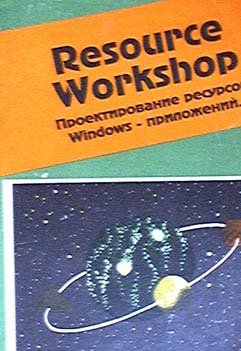
Введение 3
Средства Пакета разработчика ресурсов з
Требования к аппаратным и программным средствам 4
О данном руководстве 4
Соглашения, используемые в данном руководстве 5
Команды меню 5
Соглашения по обозначениям 5
Глава 1. Начальные сведения 7
Запуск Пакета разработчика ресурсов J
Использование параметром командной строки у
Выход из Пакета разработчика ресурсов g
Получение справочной информации 8
Демонстрационные файлы g
Демонстрационные файлы для Паскаля Q
Демонстрационные файлы для C++ 10
Глава 2. Основы работы с Пакетом разработчика
ресурсов 12
Понятие ресурсов в Windows 12
Что такое ресурсы J 2
Типы ресурсов J 3
Диалоговые окна 13
Меню 13
Акселераторы 14
Таблицы строк 14 Битовые изображения • 15 Пиктограммы j • 15
Курсоры j 15
Шрифты 16
Ресурсы, определенные пользователем, и ресурсные данные ] 6
Информация о версии (VERSIONINFO) \J
Два типа редакторов 1J
Типы файлов ресурсов 1Q
Файлы компилятора ресурсов 18
Файлы ресурсов 18
Выполняемые файлы и файлы динамически компонуемых библиотек ] 8
Диалоговые файлы 18
Файлы битовых массивов ] 9
Файлы пиктограмм 1g
Файлы курсоров 1 g
Файлы шрифтов 19
Файлы .DRV 19
Совместная работа этих файлов - файл проекта 1 g
Работа с файлом описания проекта - окно проекта 21
Глава 3. Работа с проектами.ресурсами и
идентификаторами 24
Создание нового проекта 24
Открытие существующего файла описания проекта 25
Использование окна проекта 28
Встроенные (embedded) и связанныеЩпкей) ресурсы 28
Вывод информации в окне проекта 28
Параметр By Type (По типу) 29
Параметр By File (По файлам) 29
Параметр Show Identifiers (Вывод идентификаторов) 30
Параметр Show Resources (Вывод ресурсов) 30
Параметр Show Items (Вывод элементов) 30
Параметр Show Unused Types (Вывод неиспользуемых типов) 30
Выбор ресурса ' 30
Работа с ресурсами 30
Редактирование ресурса. 30
Использование редактора ресурса 31
Использование внутреннего текстового редактора 31
Добавление ресурса 31
Добавление встроенного ресурса 32
Добавление связанного ресурса 32
Существующие файлы ресурсов 33
Новые файлы ресурсов 34
Переименование ресурса 34
Задание параметров памяти для ресурсов 35
Удаление ресурса 36
Использование идентификаторов 36
Компоненты идентификатора 36
Файлы идентификаторов 36
Использование файлов заголовков языка Си 37
Использование включаемых файлов и модулей Паскаля 37
Создание файла идентификаторов 38
Работа без файла идентификаторов 39
Добавление идентификаторов 39
Использование диалогового окна идентификаторов 40
Сохранение ресурсов, файлов и проектов 41
Настройка параметров 43
Копирования ресурсов между проектами 45
Работа с двоичными файлами 46
Глава 4. Создание диалоговых окон 48
Запуск редактора диалогов 49
Создание нового диалогового окна 49
Редактирование существующего диалогового окна 50
Использование редактора диалоговых окон 50
Определение диалогового окна 51
Добавление заголовка 52
Выбор типа окна 52
Выбор типа рамки 52
Задание стиля диалога 53
Задание шрифтов 54
Включение меню 55
Присваивание диалоговому окну специализированного класса 55
Установка позиции диалогового окна 56
Работа с элементами управления 56
Семейства управляющих элементов 56
Палитра инструментальных средств 57
Выбор элементов управления 59
Добавление элементов управления 59
Добавление нескольких копий управляющего элемента 59
Перемещение управляющих элементов и изменение их размера 60
Выравнивание управляющих элементов с помощью координатной сетки. 61
Редактирование управляющих элементов 62
Задание заголовка управляющего элемента 54
Изменение класса управляющих элементов 54 Задание управляющих элементов, на которые можно перемещаться с
помощью табуляции 54
Определение группы управляющих элементов 65
Переупорядочиваиие управляющих элементов 66
Редактирование групп управляющих элементов 57
Выравнивание нескольких управляющих элементов 57
Размещение управляющих элементов по столбцам и строкам 70
Изменение размера нескольких управляющих элементов f \
Отмена изменений 73
Управление с помощью кнопок 73
Управление с помощью полос прокрутки 75
Блоки списка 76 !
Редактируемые текстовые управляющие элементы 78 /
Статические управляющие элементы 80 /
Статические управляющие элементы в виде пиктограмм 81 /
Управляющие элементы в виде комбинированных блоков 81 /
Специализированные управляющие элементы 83
Создание пользовательских специализированных управляющих элементов 84
Установка библиотеки пользовательских управляющих элементов. 84
Вывод на экран специализированных управляющих элементов 84
Добавление специализированного управляющего элемента 85
Проверка диалогового окна 85
Сохранение диалогового окна 86
Сохранение проекта 86
Сохранение диалогового окна в файле 86
Просмотр двух диалоговых окон 87
Настройка диалогового редактора 88
Глава 5. Создание меню 91
Запуск редактора меню 91
Создание нового меню 92
Редактирование существующего меню 92
Экран редактора меню 92
Область схемы меню * 93
Область диалогового окна 93
Область проверки меню 94
Настройка меню 96
Добавление нового оператора 96
Настройка команд всплывающего меню 96
Настройка элемента меню или сепаратора gg
Добавление элементов меню или сепараторов 97
Выбор места вставки нового элемента 97
Перемещение и копирование операторов gg
Отмена в случае ошибок gg
Удаление оператора меню gg
Проверка меню ч JQO
Сохранение изменений ]Q\
Сохранение проекта Ю1
Сохранение ресурса меню в виде файла ]Q]
Редактирование записи ресурса меню 102
Пример меню . ЮЗ
Создание меню с помощью текстового редактора ЮЗ
Создание меню с помощью редактора меню Ю4
Глава 6. Создание акселераторов 107
Использование редактора акселераторов Ю8
Область схемы Ю8
Область диалогового окна J 09
Запуск редактора меню 1 Ю
Запуск редактора акселераторов J JQ
Создание новой таблице акселераторов 111
Редактирование существующей таблицы идентификаторов 1 ] ]
Настройка таблицы акселераторов 1 ] \
Выбор клавиши акселератора 1 ] ]
Использование диалогового окна 112
Установка* значения команды ] 12
Клавиши ASCII и виртуальные клавиши 112
Задание клавиш акселераторов 113
Перемещение и копирование акселератора 1 J 4
Удаление акселератора ] J 4
Отмена операций и их повторение . 115
Проверка дублирования комбинаций клавиш 115
Редактирование записи ресурса для таблицы акселераторов 115
Создание примера таблицы акселераторов 116
Глава 7. Создание таблицы строк 118
Запуск редактора строк 118
Работа с таблицами строк 1J g
Windows и строки 119
Ввод новой строки 120
Изменение цветов прозрачных и инвертированных областей 145
Добавление текста к ресурсу 146
Выравнивание текста 146
Выбор шрифта, размера и стиля текста 147
Выбор формы кисти 148
Выбор образцов закраски 149
Выбор типа линии 150
Выравнивание выделенной области * ]51
Изменение размера выделенной области ]51
Установка глобальных параметров графического редактора 152
Draw on both images ( вывод обоих графических изображений ) ]53
Grig on zoomed windows( сетка на масштабируемых окнах ) |53 Save with default device colours ( сохранение с используемыми по умолчанию
цветами устройства ) . /-^
Редактирование двоичной записи ресурса 154
Глава 9. Создание пиктограмм 155
Запуск графического редактора 156
Создание новой пиктограммы 156
Редактирование существующей пиктограммы 158
Настройка пиктограммы 159
Вопросы проектирования 159
Увеличение размера пиктограммы 160
Работа с прозрачной и инвертированной областями 160
"Трехмерное" изображение пиктограммы 161
Проверка пиктограммы 161
Сохранение пиктограммы 162
Сохранение проекта 162
Сохранение ресурса пиктограммы в виде файла 162
Добавление к ресурсу пиктограммы графического изображения 163
Удаление пиктограмм и графических изображений 164
Удаление ресурса пиктограммы ] 64
Удаление графического образа пиктограммы 165
Создание образца пиктограммы 165
Создание новой пиктограммы ] 65
Изменение цвета прозрачной области 165
Отображение калькулятора 166
Получение объемного эффекта 167
Изображение книги счетов 168
Копирование графического образа с другим цветовым форматом. 169
"лава 10. Создание курсоров 170
Запуск графического редактора 171
Создание нового курсора u 171
Двоичный формат 172
Редактирование существующего курсора 172
Настройка курсора 172
Цена: 150руб.